Fotos-appen er standardstedet til lagring af alle billeder og videoer på iPhone og iPad. Billeder fra forskellige kilder gemmes som standard i forskellige mapper, f.eks. Kamerarulle, Min fotostream, selfies, portræt, panoramabilleder, videoer, skærmbilleder og mere. Nå, hvorfor ikke oprette et album på iPhone manuelt baseret på dit behov?
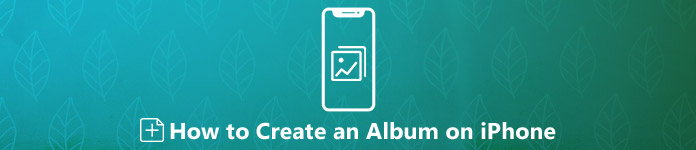
Du kan sætte yndlingsfotos sammen i et album. Desuden kan du også administrere og redigere albums oprettet af dig selv som andre standardalbummer på iPhone. Uanset hvad, kan du få den komplette tutorial til at oprette et nyt album på iPhone.
- Del 1: Sådan opretter du et album på iPhone
- Del 2: Sådan opretter du et privat album på iPhone
- Del 3: Sådan opretter du et delt album på iPhone
- Del 4: Nem måde at administrere og overføre fotoalbum fra iPhone
Del 1: Sådan opretter du et album på iPhone
Det er den grundlæggende måde at oprette et fotoalbum på iPhone. Du kan flytte de downloadede fotos, fotografier og andre vigtige billeder til dette iPhone-album. I et vist omfang er et album en digital container, som du kan samle og organisere fotos på iPhone.
Trin 1Kør appen "Fotos". Tryk på "Album" i nederste højre hjørne af din iPhone.
Trin 2Tryk på "+" og vælg "Nyt album" på rullelisten.
Trin 3Navngiv iPhone's nye album. Tryk derefter på "Gem" for at komme videre.
Trin 4Gennemse og vælg de fotos og videoer, du vil flytte til det nye fotoalbum.
Trin 5Tryk på "Udført" for at oprette et album på iPhone med iOS 12 og nyere. Dit nye album kan findes i "Albums". iOS 13/14/15/16/17-brugere kan også oprette fotoalbum med de samme trin.
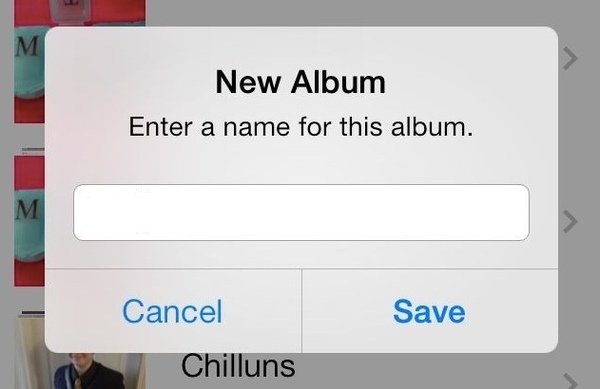
Del 2: Sådan opretter du et privat album på iPhone
Er det muligt at slette fotos fra iPhone Camera Roll uden at slette fra albummet? Du kan godt skjule billedet for at få det til at forsvinde i kamerarullen. Derfor kan du oprette et privat album på iPhone for at beskytte hemmelige fotos.
Trin 1Åbn appen "Fotos". Tryk på "Albums" for at finde det album, der indeholder det foto, du vil skjule.
Trin 2Tryk på "Vælg", og vælg det private foto.
Trin 3Tryk på "Del" i nederste venstre hjørne. Vælg "Skjul" fra andre muligheder.
Trin 4Du bliver bedt om "Skjul ** fotos". Bekræft at skjule fotos i "Skjult" album. Du kan finde det skjulte album under "Andre album" i bunden.
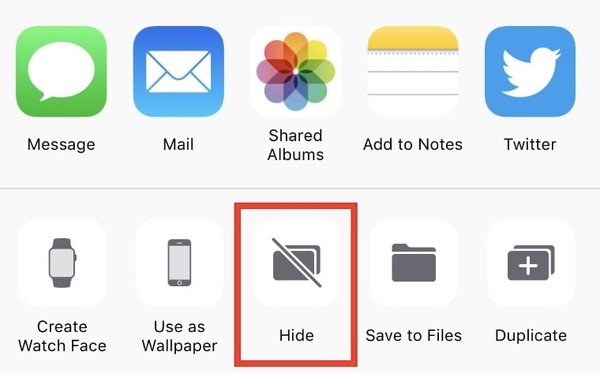
Del 3: Sådan opretter du et delt album på iPhone
Ligesom ovenfor nævnt kan du oprette et privat fotoalbum på iPhone for at låse skjulte fotos. Det understøttes også for at gøre albummet offentligt med den bestemte gruppe mennesker. Som et resultat kan de inviterede tilføje nye fotos og sende kommentarer med det delte fotoalbum.
Trin 1Åbn appen "Fotos". Tryk på "Delt" nederst på din iPhone.
Trin 2Tryk på "+" for at tilføje et nyt album.
Trin 3Indstil navnet på dit fotoalbum. Tryk på "Næste" for at fortsætte processen.
Trin 4Tryk på "+" for at tilføje iCloud-kontakter fra dine venner og familier. Tryk derefter på "Opret" for at oprette et delt album på iPhone.
Trin 5Vælg "+" i det nyoprettede delte album. Du kan vælge, hvilke fotos du vil dele med andre. Tryk på "Udført" for at komme videre.
Trin 6Føj en kommentar til det delte fotoalbum. Senere skal du trykke på "Send" for at tilføje fotos til det delte iCloud-album på iPhone.
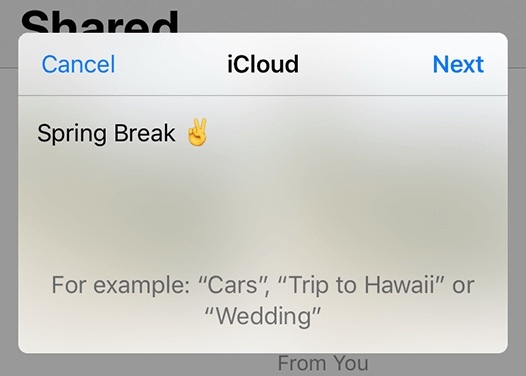
Del 4: Nem måde at administrere og overføre fotoalbum fra iPhone
Ved at bruge Apeaksoft iPhone Transfer, kan du nemt administrere iPhone-fotos på computeren i bulk. Det er let at omarrangere foto i iPhone-album. Du kan lave iPhone-album sorteret efter dato, størrelse og mere. Desuden kan du oprette, omdøbe og slette et album på iPhone med klik. Den indbyggede Photo Manager giver brugerne mulighed for at administrere ethvert foto og album, før de overføres.
Efter at have arrangeret iPhone-albums og fotos, kan du frit overføre filer mellem iPhone / iPad / iPod og Windows / Mac. For eksempel kan du dele albums fra iPhone til PC / Mac / en anden iOS-enhed på kort tid. Alle fotodetaljer kan bevares under overførsel af iPhone-albums. Billedkvaliteten reduceres ikke. I mellemtiden vil de andre filer, der er gemt på din iPhone, være sikkert på det originale sted.
- Overfør albums, billeder, videoer, kontakter, beskeder, ringetoner, podcasts og andre filer til iPhone, iPad og iPod.
- Opret / omdøb / slet album, vis eksempler på billeder og fotodetaljer i Photo Manager.
- Få medieservicen til at administrere, redigere og overføre video- og lydfiler fra iPhone.
- Arbejd med den nyeste iOS 16, inklusive iPhone 15/14/13/12/11/XS/XR/X/8/7/6 osv.
Trin 1Gratis download, installation og lancering iPhone Overførsel. Sæt iPhone til computeren via et USB-kabel. Lås din iPhone op, og tryk på "Tillid".

Trin 2Efter scanning af din iPhone skal du klikke på "Fotos" i venstre rude. Vælg "Nyt album" fra "Andre værktøjer" for at oprette et album på iPhone. Derudover kan du også vælge "Føj til album", "Omdøb album", "Slet album" og andre muligheder fra rullelisten.

Trin 3Højreklik på et hvilket som helst billede, og vælg "Preview" for at få vist detaljer, hvis det er nødvendigt. Endelig skal du klikke på "Eksporter" for hurtigt at eksportere album og fotos fra iPhone til computer eller iDevice.

Det er alt for, hvordan man opretter et album på iPhone i forskellige situationer. Du kan nemt placere alle billeder i kategorier. Hvad mere er, du kan Overfør fotos fra iPhone til Mac med iPhone Transfer via ovenstående trin. Hvis du vil Overfør fotos fra iPhone til iPad, skal du også tilslutte iPad til den samme computer. For folk, der gemmer tusinder af billeder på iPhone, er Apeaksoft iPhone Transfer en pålidelig fotostyring og overførsel, som du ikke bør gå glip af.



 iPhone Data Recovery
iPhone Data Recovery iOS System Recovery
iOS System Recovery iOS Data Backup & Restore
iOS Data Backup & Restore IOS Screen Recorder
IOS Screen Recorder MobieTrans
MobieTrans iPhone Overførsel
iPhone Overførsel iPhone Eraser
iPhone Eraser WhatsApp-overførsel
WhatsApp-overførsel iOS Unlocker
iOS Unlocker Gratis HEIC Converter
Gratis HEIC Converter iPhone Location Changer
iPhone Location Changer Android Data Recovery
Android Data Recovery Broken Android Data Extraction
Broken Android Data Extraction Android Data Backup & Gendan
Android Data Backup & Gendan Telefonoverførsel
Telefonoverførsel Data Recovery
Data Recovery Blu-ray afspiller
Blu-ray afspiller Mac Cleaner
Mac Cleaner DVD Creator
DVD Creator PDF Converter Ultimate
PDF Converter Ultimate Windows Password Reset
Windows Password Reset Telefon spejl
Telefon spejl Video Converter Ultimate
Video Converter Ultimate video editor
video editor Screen Recorder
Screen Recorder PPT til Video Converter
PPT til Video Converter Slideshow Maker
Slideshow Maker Gratis Video Converter
Gratis Video Converter Gratis Screen Recorder
Gratis Screen Recorder Gratis HEIC Converter
Gratis HEIC Converter Gratis videokompressor
Gratis videokompressor Gratis PDF-kompressor
Gratis PDF-kompressor Gratis Audio Converter
Gratis Audio Converter Gratis lydoptager
Gratis lydoptager Gratis Video Joiner
Gratis Video Joiner Gratis billedkompressor
Gratis billedkompressor Gratis baggrundsviskelæder
Gratis baggrundsviskelæder Gratis billedopskalere
Gratis billedopskalere Gratis vandmærkefjerner
Gratis vandmærkefjerner iPhone Screen Lock
iPhone Screen Lock Puslespil Cube
Puslespil Cube





